Уникалната точка за продажба (USP) на iPhone 7 Plus е системата с двойна камера. Откакто беше пуснат на фона на много фенове, както фенове, така и експерти обожават способността му да заснема зашеметяващи кадри. По време на „събитието за iPhone“ Apple представи изключителната функция на iPhone 7 Plus - „Портрет режим“, която се отличава със заснемането на снимки с подобна на DSLR дълбочина на полето и ефекти на размазване / боке. Той незабавно стана завист на други потребители на iPhone и iPad - включително iPhone 7!
„Портретният режим“ е наличен в iOS 10.1. Тествах тази нова функция на iPhone 7 Plus и я намерих наистина впечатляваща. Какво ще стане, ако искате да използвате „Портрет режим“ на вашия iPhone 7 или по-стар iPhone, включително iPhone 5s, iPhone 6/6 Plus, iPhone 6s / 6s Plus, iPhone SE? Не се разочаровайте изобщо, тъй като има начин за заснемане на снимки в „Портрет режим“ на вашия iPhone 7, iPhone 5s или по-нов.
Как да използвам портретния режим на iPhone 7, 6s / 6s Plus, 6 / 6Plus, SE и iPhone 5s
Запознайте се с „FabFocus“, превъзходно приложение за камера, подготвено да ви позволи да използвате портретния режим на вашия iPhone 7 / iPhone 5s или по-нов. Нещо повече, това е превъзходно по отношение на това да ви позволи да добавите подобен на DSLR ефект на боке или размазване към вашите снимки.
Също така е съвместим с iPad Air или по-нова версия, iPad mini 2 или по-нова версия, iPad Pro. Можете да го изтеглите за $ 3,99 от App Store.
Етап 1. След като изтеглите FabFocus на вашия съвместим iPhone, стартирайте го. Ще трябва да му разрешите достъп до вашата камера и снимки.

Стъпка 2. След това заснемете хубава снимка, както обикновено, като докоснете бутона на затвора в долния център.

Ако искате да заснемете селфи, докоснете иконата на предната камера в горния ляв ъгъл, дайте хладна поза и след това натиснете бутона на затвора.
Стъпка # 3. Сега трябва да натиснете бутона Старт в долния център, за да имате ефект на размазване на фона.

В случай, че сте заснели снимката на който и да е обект или ако на изображението има повече от едно лице, това приложение ще ви уведоми, че не е намерило лице и ще ви позволи да добавите ефект на размазване ръчно.

Редактирайте вашите снимки
Етап 1. След като заснемете която и да е снимка, натиснете бутона Редактиране в долната част.

Стъпка 2. След това трябва да използвате четката, за да изберете конкретната област, която искате да подчертаете. За да направите това, просто плъзнете четката върху частта от лицето или обекта.

Има и опция, която ви позволява да рисувате конкретната част, която искате да подчертаете. Докоснете бутона за боя в долната част и след това плъзнете четката върху частта, за да изберете.
За всеки случай искате да изтриете която и да е част, използвайте бутона, за да я маркирате, натиснете бутона на гумата в долната част, след което натиснете отметката.

Имате възможност да увеличите / намалите размера на четката. Просто плъзнете бутона в горната част надясно или наляво, за да регулирате размера на четката.

Стъпка # 3. Докоснете стрелката нагоре в долния ляв ъгъл, за да получите достъп до допълнителните опции за редактиране.
Можете да промените формата на ефекта на размазване. Например, изберете формата на сърцето, кръга, триъгълника, за да бъде формата на ефекта на боке. Регулирайте интензивността на ефекта на размазване. Изберете опцията отдолу.

Докоснете стрелката надолу, за да се върнете към нормалния екран за редактиране.
Стъпка # 4. След като сте доволни от редактирането си, докоснете отметката в долния десен ъгъл, за да потвърдите промяната.
Ако искате да запазите в камерата или да споделите снимката си във Facebook или да я изпратите по имейл на ваш приятел, докоснете бутона Споделяне в долния десен ъгъл и след това изберете носителя в листа за споделяне.
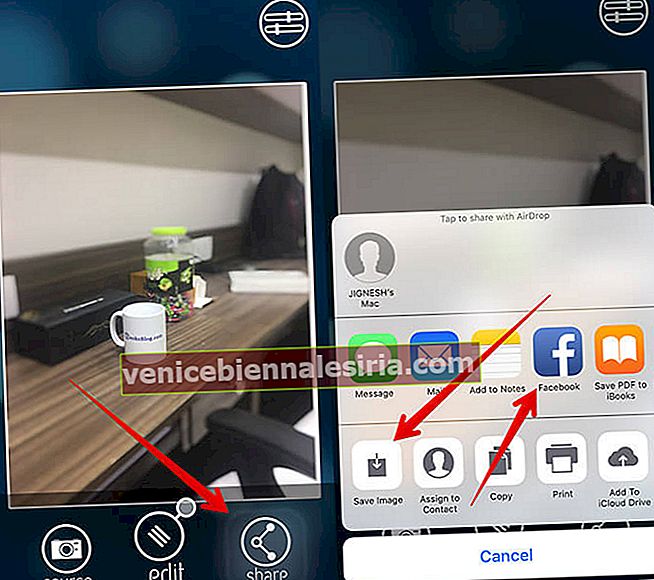
Добавете ефект на размазване към съществуващите си снимки
Можете също да добавите ефект на размазване към съществуващите си снимки.
Етап 1. Просто отворете приложението FabFocus.
Стъпка 2. Докоснете бутона за албуми в долната част. След това изберете снимките, които искате да добавите ефект на размазване.

Стъпка # 3. Следвайте стъпките, споменати по-горе, за да добавите ръчно ефекта на размазване към вашето изображение.
Предварителни настройки
Използвайте предварителните настройки, за да използвате перфектно това приложение за камера.
Етап 1. Отворете приложението FabFocus → докоснете „X“ в горния десен ъгъл.

Стъпка 2. Докоснете бутона за настройки в горния десен ъгъл. Сега изберете формата на боке и регулирайте интензивността на размазването.

Стъпка # 3. Докоснете разширения бутон, за да получите достъп до повече опции.

Сега имате няколко опции като активиране на звука за възпроизвеждане, автоматично запазване на споделени изображения в ролката на камерата, намаляване на размазването за малки лица и др.
Видео:
Присъдата
FabFocus наистина е удоволствие за тези, които искат да сложат ръка на портретния режим на iPhone 7 Plus на своите неподдържани iPhone. Съгласен съм, това приложение за камера може да не е наравно с опита на портретния режим на фаблета, но има качествата да бъде отлична алтернатива.
Какво мислите за FabFocus? Споделете вашите виждания в коментарите по-долу.






![Как да създадете събитие във Facebook на iPhone и iPad [2021]](https://pic.venicebiennalesiria.com/wp-content/uploads/blog/1690/209WP0OJ71pic.jpg)


